آموزش تصویری آپدیت ios سوئیچ سیسکو مدل ۲۹۶۰
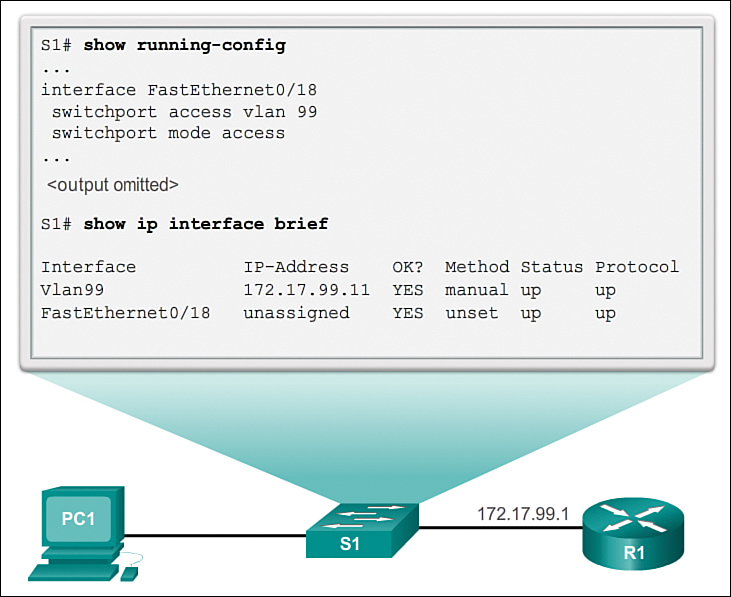
آموزش به روز رسانی IOS روتر سیسکو
سوئیچ شبکه مانند هر قطعه دیگری از تجهیزات نیاز به نظارت و نگهداری دارد. بنابراین فراموش نکنید که لیست نگهداری سختافزار سیسکو را بررسی کنید، سوئیچ IOS سیسکو خود را به روز کنید. اگر قصد دارید سوئیچ Cisco 2960 ios خود را ارتقا دهید، ابتدا Cisco 2960 ios را دانلود کنید، اما ابتدا از دستگاه iOS فعلی خود قبل از نصب نسخه پشتیبان تهیه کنید. همچنین از فایل پیکربندی خود یک نسخه پشتیبان تهیه کنید تا نیازی به انجام تنظیمات نباشید.
قبل از آپدیت ios سوئیچ سیسکو حتما از ios فعلی و config file بکاپ بگیرید.
مدیران معمولاً از محیطهای tftpdnld و rommon برای این کار استفاده میکنند. اگر سیستم عامل دستگاه کار کند، مشکلی نیست. لطفاً توجه داشته باشید که در حین کار باید از آدرس IP دستگاه خود استفاده کنید و آدرس IP سرور TFTP و آدرس IP مورد استفاده در rommon برای شناسایی دستگاه باید در همان شبکه تنظیم شود.
ios سوئیچ سیسکو چیست؟
سیستم عامل سوئیچ سیسکو در ios در مندیه هار از سیستم دارواش خیلی اوقات و upgrid مینامند نامیده می شود. Raza Naqta دانلود سیسکو سوییچ ios و سیستم عامل سیسکو سوییچ را آسان می کند.
برای اینکه بتوانید این مقاله را تا انتها دنبال کنید، به یک شبیهساز ترمینال نیاز دارید تا بتوانید خروجی دستگاه سیسکو خود را مشاهده کنید. ابزارهای اصلی مورد استفاده توسط مدیران شبکه TeraTerm یا PuTTY هستند. این دو ابزار به صورت رایگان وجود دارند و هیچ مشکل مجوز خاصی وجود ندارد. اما اگر به دنبال گزینه حرفه ای تری هستید، باید از ابزار SecureCRT استفاده کنید که امکانات زیادی در اختیار شماست، اما رایگان نیست.
آپدیت فریمور سوئیچ سیسکو از طریق سرور TFPT انجام میشود.
مراحل و نحوه آپدیت ios سوئیچ سیسکو
برای آپگرید کردن میانافزار سوئیچهای سیسکو که IOS نام دارند مراحل زیر را باید انجام دهید:
- اتصال به سوئیچ از طریق کابل کنسول (در سوئیچهای جدید از طریق پورت یواسبی روی سوئیچ و اتصال کابل یواسبی مربوط به سیستم و با استفاده از برنامههای موجود مثل putty)
- رفتن به مد privilage با دستور enable
- اجرای دستور show version و بهدست آوردن مدل سوئیچ و نسخه ios موجود
- دانلود سیستم عامل سوئیچ سیسکو مورد نظر از سایت cisco مطابق با مدل سوئیچ
- اجرای دستور :show flash یا :dir flash جهت مشاهده اینکه آیا فضای کافی جهت ذخیره فایل ios روی حافظه فلش وجود دارد یا نه.
- نصب سرور TFPT از طریق نرمافزارهای در دسترس مثل نمونهای که به آن اشاره شد یا solarwinds tftp server روی سیستم متصل به سوئیچ برای آپلود فایل ios
- کپی فایل دانلود ios سیسکو ۲۹۶۰ و سایر سوئیچ ها روی حافظه فلش سوئیچ با دستور :copy tftp flash
- در ادامه به وضعیت configure terminal میرویم و با دستور boot system newiosimage.bin ترتیب راهاندازی سوئیچ را روی ios جدید قرار میدهیم.
- با دستور show boot اطمینان حاصل میکنیم که بوت سوئیچ از روی فایل جدید است.
- در ادامه با دستور reload سوئیچ را راهاندازی میکنیم.
آموزش نصب ios سوئیچ سیسکو
در مرحله اول با استفاده از دفترچه راهنمای دستگاه به آن متصل شوید. در این مرحله باید توجه داشته باشید که اگر سوئیچ وارد محیط رامون شود به این معنی است که فایل iOS روی آن نصب نشده است. brai site oz ain theme dr omihot دستور Run rommon dir flash: اگر کار نکرد به فایل xxxxx.bin نگاه کنید یعنی ios از دست رفته است.
switch: set BAUD 57600 راهکار فوق اجازه میدهد مجموعه تنظیمات اعمال شده که برای شما مهم هستند را مشاهده کنید. مقادیر بازگشتی به شرح زیر هستند:
IP_ADDRESS = 10.1.10.100 (آدرس IP که توسط سوییچ استفاده می شود)
IP_SUBNET_MASK = 255.255.0.0 (ماسک مورد استفاده توسط سوییچ)
DEFAULT_GATEWAY = 10.1.10.1 (اختیاری)
TFTP_SERVER = 10.1.10.120 (آدرس IP ماشین سرور TFTP شما)
TFTP_FILE = xxxxxxxxxxxxxxx.bin (نام فایل IOS)
یک راهکار ساده برای وارد کردن نام فایل IOS این است که پوشه tftp root در سرور tftp را بررسی کنید. برای راحتی کار در پوشه TFTP Root در TFTPD روی دکمه Show Dir کلیک کنید. تصویر زیر این موضوع را نشان میدهد.
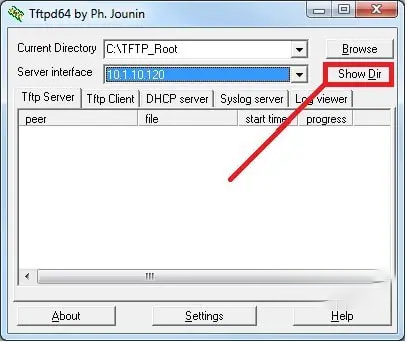
پس از انجام اینکار روی دکمه Explorer کلیک کنید.
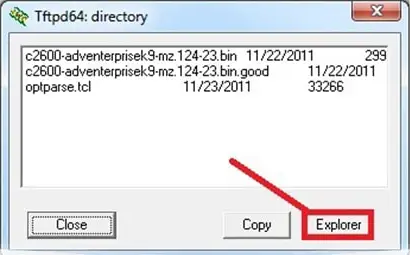
rommon x > tftpdnld IP_ADDRESS: 10.1.10.200 IP_SUBNET_MASK: 255.255.0.0 DEFAULT_GATEWAY: 10.1.1.1 TFTP_SERVER: 10.1.10.120 TFTP_FILE: c2600-adventerprisek9-mz.124-23.bin پیغامی ظاهر میشود مبنی بر این موضوع که از دستور فوق فقط برای بازیابی پس از فاجعه کنید، زیرا تمام دادههای مستقر در تمام پارتیشنهای موجود حافظه فلش پاک میشوند. از بین می روند! آیا میخواهید ادامه دهید؟
y / n: [n]: (Invoke this command for disaster recovery only. WARNING: all existing data in all partitions on flash will be lost! Do you wish to continue؟ y/n: [n]:) اگر همه کارها به درستی انجام شده باشند، خروجی در پنجره جلسه کنسول نشان داده میشود. شکل زیر این موضوع را نشان میدهد.
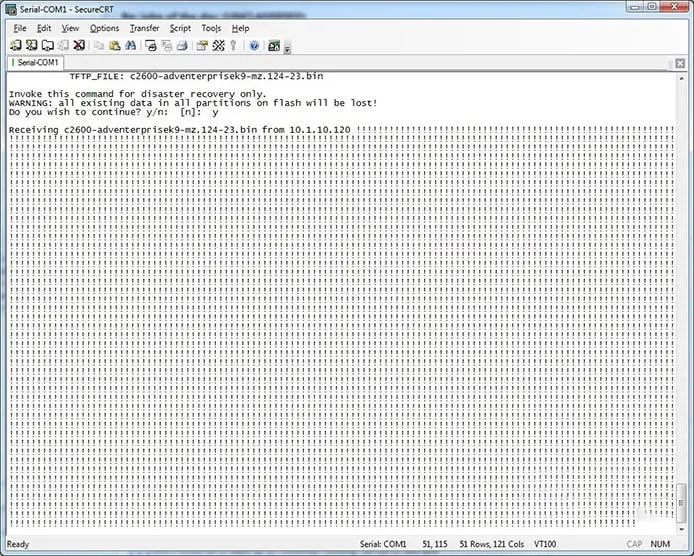
در مرحله بعد باید یک پیغام تأیید که بیانگر این موضوع است که کپی فایل در حال انجام است را مشاهده کنید.
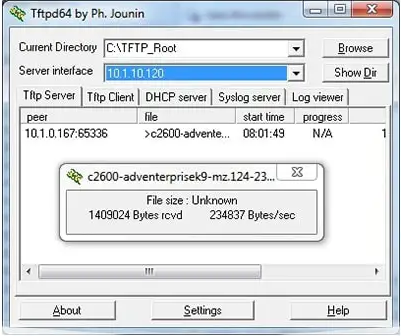
پس از پایان یافتن کپی، خطوط زیر نمایش داده میشود:
File reception completed. Copying file c2600-adventerprisek9-mz.124-23.bin to flash. Erasing flash at 0x604c0000 در این مرحله حافظه فلاش بهطور خودکار پاک میشود. بسته به اندازه حافظه فلش این فرآیند زمانبر است. پس از پاک کردن فلش، پیغامی همانند حالت زیر نشان داده میشود:
program flash location 0x60020000 اکنون فلش با استفاده از فایل IOS بارگذاری شده است. پس از اتمام این فرآیند به اعلان rommon باز میگردید. اکنون باید دستور reset را تایپ کنید تا دستگاه توسط فایل iOS کپی شده راهاندازی شود.
پاک شدن ios سوئیچ سیسکو
پیکربندی سوییچ سیسکو (startup-config) روی فلش سوییچ سیسکو ذخیره و هنگام بوت شدن به nvram منتقل میشود که running-config است، بنابراین یکی از راههای پاک شدن ios سوئیچ سیسکو، پاک کردن nvram با اجرای دستور زیر است:
Aka-ASR-edge#erase nvram:
اگر قصد پاک کردن ios و تمامی محتویات فلش را بهطور کامل دارید از دستور زیر نیز میتوانید استفاده کنید:
Aka-ASR-edge#erase flash:
روش دیگر برای پاک کردن ios از روی سوییچ سیسکو کافی است دستورها زیر را اجرا کنید:
dir flash:
delete /force/recursive flash:iosname از آنجایی که سوئیچ های سیسکو سری ۲۹۶۰ تولید نمیشوند ممکن است برای دانلود ios سیسکو ۲۹۶۰ به مشکل برخورید. سیسکو پشتیبانی خود را از این محصول برداشته و دانلود ios سیسکو ۲۹۶۰x و دیگر سری ها را در دسترس شما قرار میدهد.
منبع : فال نیک
